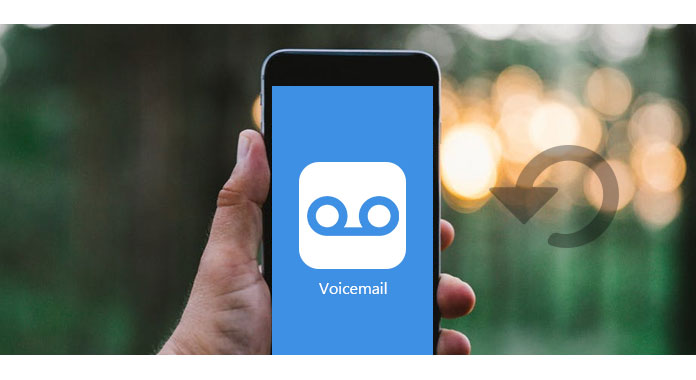
Resumo: Com o desenvolvimento da comunicação de informações, as formas de comunicação tornam-se mais variadas. O correio de voz se torna um dos métodos populares para transmitir mensagens com voz no iPhone. Nesta página, discutiremos alguns problemas sobre o correio de voz do iPhone, como configurar o correio de voz do iPhone, salvar o correio de voz ou encaminhar o correio de voz, etc. Além disso, você poderá encontrar respostas rápidas para essas perguntas.
Um sistema de correio de voz, também conhecido como mensagem de voz ou banco de voz, é um sistema baseado em computador que permite aos usuários trocar mensagens de voz pessoais usando um telefone comum.
O correio de voz visual é um correio de voz de acesso aleatório com uma interface visual. A Apple é a primeira a promover esse recurso, o Instinct da Samsung e o BlackBerry Storm and Torch integram um elemento visual em seus serviços de correio de voz. Ainda há um aplicativo de terceiros que também oferece suporte ao serviço de correio de voz visual no celular, armazenando o correio de voz na nuvem, em vez da rede da operadora de celular.
O correio de voz visual não é gratuito. As cobranças são diferentes do seu plano de correio de voz. Você deve entrar em contato com sua operadora para obter as informações de custo.
Depois de aprender o conhecimento básico sobre o correio de voz, talvez você precise saber como usar o serviço de correio de voz no iPhone para receber as mensagens de voz.
O correio de voz é compatível com as operadoras, portanto, para configurar o correio de voz no iPhone, a primeira coisa que você deve verificar é se sua operadora oferece suporte a esse serviço. Nos EUA, a maioria das operadoras suporta serviços de correio de voz, como AT&T, T-Mobile, Verizon, etc.
Em seguida, siga as etapas abaixo para obter a configuração do correio de voz no seu iPhone.
Passo 1 Vá para o aplicativo "Telefone", toque em "Correio de voz" e clique em "Configurar agora".
Passo 2 Crie uma senha de correio de voz > "Concluído" > Digite a senha novamente para confirmá-la > "Concluído".
Passo 3 Faça configurações de saudação por "Personalizado" ou "Padrão". Se você selecionar "Personalizado", poderá começar a gravar uma nova saudação > Toque em "Concluído" para concluir a configuração do correio de voz do iPhone.
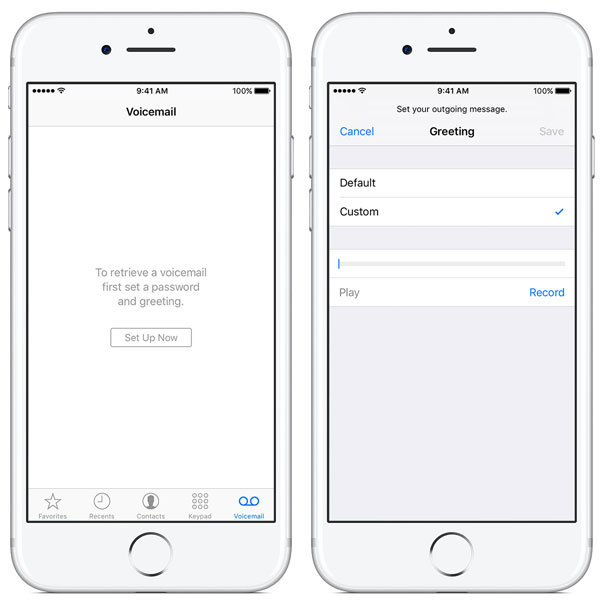
As etapas de configuração de um correio de voz no iPhone estão disponíveis para a maioria das configurações de correio de voz da operadora, como AT&T, T-Mobile, etc.
Depois de configurar o correio de voz do iPhone, você estará esperando para receber ou enviar o correio de voz no iPhone. Obtenha esta parte para verificar o correio de voz no iPhone.
Passo 1 Vá para o aplicativo "Telefone", toque em "Correio de voz" > "Configurar agora" > Digite a senha do correio de voz (Esqueci a senha do correio de voz) > "Concluído" > Gravar uma mensagem de voz > "Salvar" para salvar as mensagens de voz no seu iPhone.
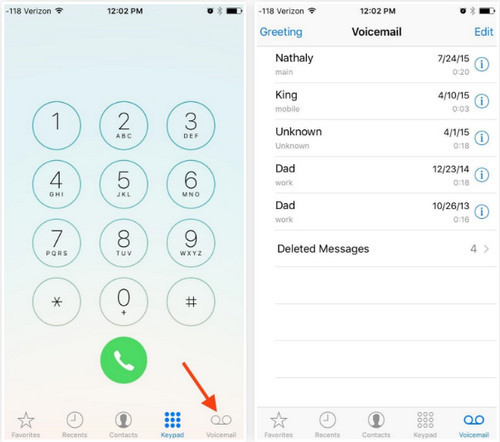
Passo 2 Selecione a mensagem de voz e clique no ícone de compartilhamento > Selecione uma maneira de enviar o correio de voz do Mail, Mensagens, Notas e Memorandos de voz, bem como aplicativos de terceiros, como Slack, Pocket, Wunderlist, Trello, WhatsApp, Facebook Messenger , Google Drive, Dropbox, etc. para correio de voz no iPhone.
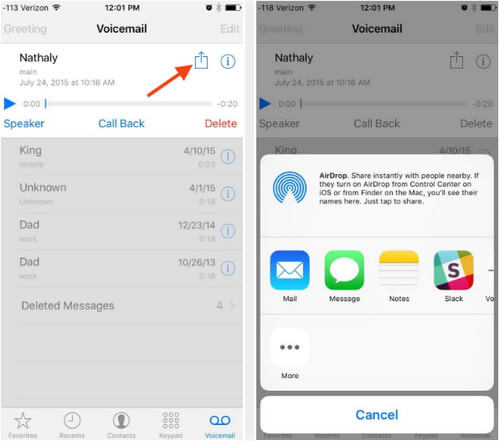
Dessa forma, você também pode encaminhar as mensagens de voz diretamente no iPhone.
Quando você está ocupado em uma reunião ou outros assuntos e não quer ser incomodado pelas chamadas no seu iPhone, pode fazer configurações para colocar as chamadas recebidas no correio de voz.
Vá para "Configurações" no iPhone > Clique em "Não perturbe" > Ative "Manual" para deixar uma mensagem de voz sem ligar para o telefone.
Além disso, você pode fazer outras configurações como "Chamadas repetidas", "Permitir chamadas de", etc. para receber as diferentes chamadas como correio de voz.
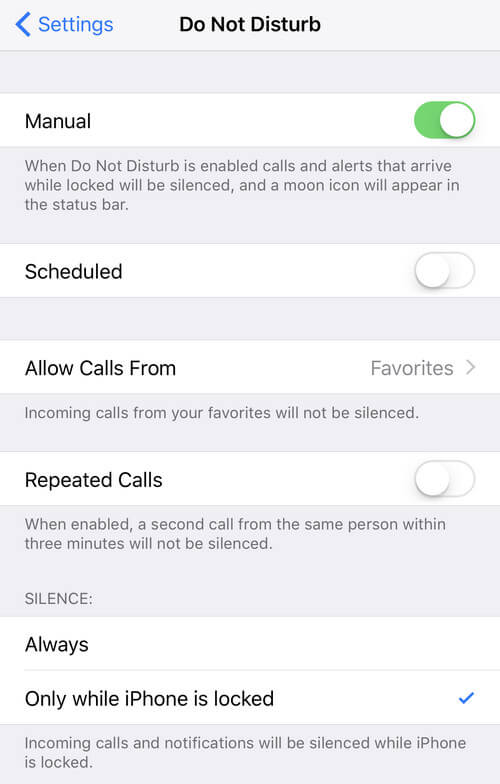
Veja o que fazer se iPhones vão direto para o correio de voz
O envio da mensagem de voz será feito pelas configurações do iPhone, porém, como receber a mensagem de voz no meu iPhone?
Se a sua operadora suportar correio de voz, você receberá os correios de voz diretamente no seu iPhone, se outros enviarem o correio de voz para você.
Se outras pessoas enviarem uma mensagem de correio de voz para você, você poderá acessar a mensagem de voz diretamente em seu iPhone.
Vá para o aplicativo "Telefone", clique em "Correio de voz" para encontrar sua lista de correio de voz > toque nas mensagens marcadas como Novas para ouvi-las. Para os correios de voz antigos ou arquivados, você precisa tocar duas vezes para reproduzi-los.
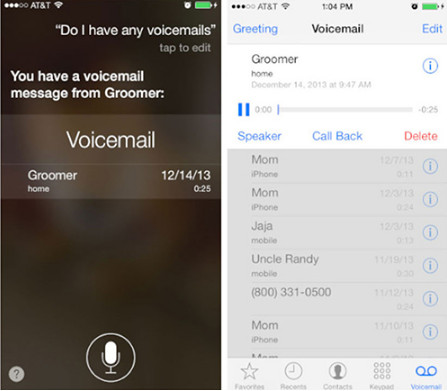
Depois de ouvir um correio de voz, você pode responder ao correio de voz para seus amigos ou familiares ou excluir mensagens de voz inúteis do seu iPhone. Verifique esta parte para alcançá-los.
Depois de acessar um correio de voz, você pode responder ao correio de voz com "Responder com mensagens" ou "Lembrar-me mais tarde". Aqui você saberá como responder ao correio de voz com "Responder com mensagens".
Passo 1 Quando a chamada estiver em andamento, basta limpar o botão do telefone para selecionar "Responder com mensagens".
Passo 2 Selecione entre "Ligo para você mais tarde", "Estou a caminho" e "E aí?" opções ou edite as mensagens da opção "Custom".
Para as mensagens de voz indesejadas, você pode excluí-las diretamente no seu iPhone.
Vá para o aplicativo "Telefone"> "Correio de voz"> Clique no correio de voz que deseja excluir e toque em "Excluir" para fazê-lo.
Outras ocasiões podem ocorrer, como o correio de voz não será excluído, então você precisa ler a postagem para corrigir O correio de voz do iPhone não apaga questão.
Talvez para as mensagens de voz mais importantes, você pode se perguntar como salvá-las. Normalmente, para os correios de voz recebidos, eles serão salvos automaticamente no seu iPhone. Se você excluiu acidentalmente as mensagens de correio de voz do seu iPhone, mas deseja recuperá-las mais tarde, também pode recuperar facilmente as mensagens de voz excluídas do seu iPhone usando Recuperação de dados do iPhone Aiseesoft.
Principais funções do Aiseesoft iPhone Data Recovery
➤ Recupere mensagens de voz excluídas diretamente no seu iPhone.
➤ Recupere correios de voz perdidos do backup do iTunes ou do iCloud.
➤ Visualize ou ouça previamente as mensagens de voz excluídas antes da recuperação.
➤ Recupere 20 tipos de arquivos de texto e mídia de dispositivos iOS.
➤ Compatível com iOS 10 e iPhone 3G3/4/4S/5/5s/5c/6/7, etc.
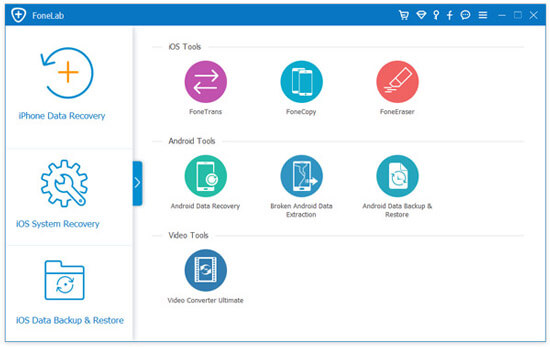
Verifique esta postagem para recuperar mensagens de voz apagadas no iPhone.
Se você não conseguir configurar o correio de voz visual no seu iPhone, ainda poderá realizar as seguintes ações:
1. Entre em contato com sua operadora para garantir que seu plano suporte correio de voz no iPhone.
2. Ligue para outras pessoas para verificar se sua conexão de rede celular está funcionando bem.
3. Ligue para o número do seu iPhone de outro telefone e tente deixar uma mensagem de voz.
4. Vá para "Configurações" > "Geral" > "Redefinir configurações de rede".
As mensagens de voz são muito convenientes; no entanto, quando você não está livre para ouvir uma mensagem de correio de voz, pode tentar obter uma transcrição da mensagem de voz.
Para usar a transcrição do correio de voz no iPhone, você precisa atender aos seguintes requisitos:
1. iOS 10 e um iPhone 6s ou posterior.
2. A operadora do seu iPhone suporta correio de voz visual.
3. A transcrição suporta a linguagem Siri. Vá para "Configurações" > "Siri" > "Idioma" para visualizar o idioma da Siri. Nos EUA, a transcrição suporta inglês dos EUA ou inglês canadense apenas agora.
Vá para o aplicativo "Telefone" > "Correio de voz" > Toque em uma nova mensagem de correio de voz para ver a transcrição do correio de voz enquanto o áudio é reproduzido automaticamente.
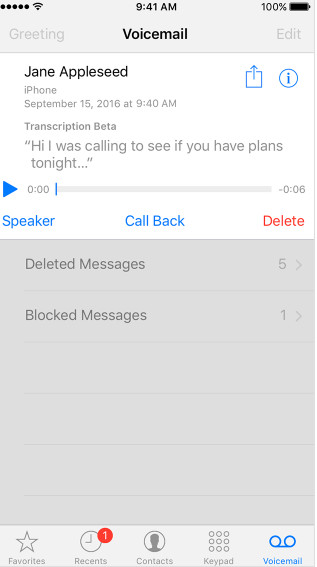
Conclusão: O correio de voz do iPhone é um método fácil de se comunicar com outras pessoas. Problemas e respostas relacionados foram listados aqui. Mais problemas sobre correio de voz no iPhone serão complementados para solicitar que esta página ajude mais usuários.